2018年12月21日更新
インスタグラムのネームタグとは?作り方やスキャン方法・できない場合の対処法も解説!
インスタグラム ネームタグとは何かここで解説!インスタグラム ネームタグとは2018年4月から追加された機能です。操作さえ覚えれば、後はQRコードの読み取りと要領は一緒です。ここでマスターして、サクサク友達のフォローを増やしていけるようになります。

目次
インスタグラムのネームタグとは?
あらゆるSNSにいろんなカタカナが出てきて、今度は「ネームタグ」とは、、、いったいもう何なんだ!?という方でも大丈夫。この記事をひとつひとつ読んでいけば、使い方はもちろん作り方も分かります。まず、ネームタグを理解する前にキーワードとして頭にイメージしてもらいたいのは以下です。
・QRコード
・スキャン(読み取り)
・アカウント
・フォロー
このキーワードさえ抑えておけば、イメージしやすいと思います。誰でも簡単に扱えるようにできていますので心配はいりません。できないなんてことはないです。「ネームタグ」とは何なのか、さっそく見ていきます。
LINEで例えるなら友達追加するQRコード
「ネームタグ」とは一言で説明すると、「LINEのQRコードと同じ」ということがピッタリ当てはまります。新しく友達をフォローしたいときに、IDは~?設定は~?とか細かい手順を踏むのは面倒です。せっかく盛り上がった雰囲気やテンポを崩しかねません。
そんな時はQRコードを手早くスキャンすればすぐに相手のアカウントをフォローできます。つまり、「ネームタグ」とは手早く読み取りできる機能(方法)のことなのです。
インスタグラムでユーザーを探し出すための新しいツール
実はこの「ネームタグ」とは、2018年4月に登場したもので比較的新しいのですが、周りのみんなが使いだすのは時間の問題なので、今のうちに使い方を知っておくとこれから新しく友人をフォローするときに役立ちます。※本記事の執筆は2018年8月
特に作成したネームタグを名刺にプリントしておけば、初対面の人との会話のネタにもなりますし、上手くいけばフォロワーも増え、自分の発信している情報をより広げる一助にすることができます。
商談のアイスブレイクにも、名刺を通して「ネームタグ」とは、、、と説明できれば、この人知ってるな!感が出ていいですね!(笑)
アカウント名を入力してユーザーを探し出すよりも簡単
今まではアカウント名やIDで検索をかけて、「あれ?出てこない?」「あ、そうだ設定が、、、」なんていまいち盛り上がらなそうな展開がありましたが、この「ネームタグ」でQRコードのごとく読み取りすれば、そんな心配なく友達のアカウントをフォローできます。
ここまでで、「ネームタグ」とはどんなものなのか説明してきました。次からさっそくネームタグの作り方をみていきます。
 インスタグラムで絶対バレない裏垢の作り方! | アプリワールドのサブタイトル
インスタグラムで絶対バレない裏垢の作り方! | アプリワールドのサブタイトルインスタグラムのネームタグの作り方
では、ネームタグとはどうやって作るのか?その作り方を紹介していきます。作り方はとても簡単です。この記事で作り方から使い方、困ったときの対処法まですべて網羅しているので、一読してもらえれば十分ネームタグをマスターできます。
自分のネームタグを作る
まずはインスタグラムをひらき、プロフィール上部のマークをタップします。ここがネームタグのアイコンになります。
デフォルトのデザインですが、これが現在のネームタグになります。実はもう、これはこれで完成されていてすぐに友達にスキャンしてもらうことも可能です。
これで作り方は以上です!ということもできますが(笑)せっかくのインスタです。オリジナリティを出していきます。もちろんこのネームタグのデザインを加工することが可能です。次からは、ネームタグのデザインを加工する方法とはどうするのかを見ていきますが、これもビックリするくらい簡単です。
ネームタグのデザインを変更する方法
先ほどの画面で、画面をタップしてください。背景の色が変わります。全部で5種類用意されていて、好きな色を選べます。ここでネームタグの背景色の加工が可能となります。
全部で5種類用意されています。好みのものを選択できますし、背景色だけでなく、ネームタグを他のデザインに加工することももちろん可能です。
上部の、現在「カラー」と表示されている部分をタップします。そうすると、別のデザインが表示されます。つまり、ここでいう「カラー」とは、ネームタグの背景色のことを指定しているわけです。
背景のイメージがガラッと変わりました。絵文字が柄となってネームタグの背景に現れました。この背景の絵文字も、自由に自分の好みに加工することができます。
先ほどの背景色の変更と同じ要領で、画面をタップします。
画面下部より絵文字のリストが出てきます。この中から好みの絵文字を選んで、自分の好みに加工できます。先ほどの背景色とは違い、かなりの数の絵文字から選択できますので、自分オリジナルのネームタグの作成が可能です。
このようにかなり多い種類から選ぶことが可能です。下にスクロールして好みのものを選べます。ぜひ色んなパターンを試して、こだわりのネームタグに仕上げてみてください。
次に、さらに上部の「絵文字」をタップすると、「セルフィー」が表示されます。
「セルフィー」とはつまり「自分自身」のことです。インカメラで自分の顔を撮影できます。それにメガネのスタンプがついているので、自分の顔をネームタグ上で全部出す必要はありません。
さらに画面をタップすることで、このメガネのスタンプを変更し加工することが可能です。
全部で5種類用意されています。かなり幅広い種類の中から自分のオリジナルのネームタグに加工することが可能です。QRコードとは違い、オリジナルのオシャレなネームタグが作れて良いですね。
ネームタグをシェアする
次にこのネームタグの使い方とはどうするのかを見ていきます。まずは完成したオリジナルのネームタグを友人にシェアしてみます。ここでは、LINEでシェアしてみます。これもやり方はとても簡単です。
画面、右上のアップロードボタンをタップして、LINEを選択します。
上記のようにアカウントのネームタグがLINEで表示されました。このような形でシェアが可能です。次に、シェアしたネームタグのスキャン方法についてみていきます。
 インスタグラム広告の費用!課金方法や単価・予算・運用のコツも解説! | アプリワールドのサブタイトル
インスタグラム広告の費用!課金方法や単価・予算・運用のコツも解説! | アプリワールドのサブタイトルインスタグラムのネームタグのスキャン方法
次にスキャン方法とはどうすれば良いのかを見ていきます。このスキャンの使い方も実に簡単です。QRコードと同じ要領でネームタグを撮影するだけで完了です。アカウントを簡単にフォローできます。
ネームタグを表示している画面で、画面下部の「ネームタグをスキャン」をタップします。そうすると、アウトカメラが起動します。要領としてはほんとQRコードと同じです。
起動したカメラで、読み取りたいネームタグをQRコードのように読み取りすればOKです。また、もし先ほどLINEでシェアしたような場合は、わざわざ画面をカメラで読み取りをする必要はありません。
シェアした画面のスクリーンショットを撮っておけばアカウントの読み取りができます。以下にそのやり方を記載します。
画面右上のフォトマークをタップしてください。そうすると画像選択の画面に移動しますので、読み取りたいネームタグの入ったスクリーンショットを選択すればOKです。
あとはインスタグラムが自動でスクリーンショット内のネームタグを読み取り、アカウントフォローの画面に切り替わります。ネームタグのスキャンの使い方は以上です。
インスタグラムのネームタグができない/使えない場合の対処法
ネームタグが使えないときに考えられることがあります。それは、「インスタグラムのバージョンが最新ではない」ということです。
この、ネームタグという機能は2018年4月に追加された機能です。この前後からインスタグラム自体を全然使ってなかった、放置していた、なんて人は要注意です。まずは最新のものにバージョンアップすることをおすすめします。
それでも改善されない場合はインスタグラムの運営側へ報告を入れましょう。ここでは運営側への報告まで紹介していきます。
インスタグラムのアプリをアップデートする
アップデートする場合は、GooglePlayストアを開きます。そして「インスタグラム」を選択します。
「更新」ボタンをタップすればアップデートが開始されます。
インスタグラムの運営に問題を報告する
不具合や、使い方など、問題があればインスタグラムの運営に報告しましょう。報告の流れについては以下の通りです。
まずはインスタグラム内の選択コマンドの一番右側、自分のアカウントを選択し、画面右上、「設定」をタップします。
設定内で下へスクロールすると「問題を報告」がありますので、ここを選択します。
さらに、報告したい内容を3つの中から選択します。目的に応じた内容を選択できます。今回の場合ですと、ネームタグの読み取りができない問題なので、「問題を報告」をタップします。
ネームタグの読み取りができない旨を明記し報告します。完了したら右上のチェックマークをタップして送信です。インスタグラムの運営から直接回答は無いようですが、改善のために比較的早い対応が見られるようです。
端末の再起動を行う
人と比べると動作が遅い、などのことがあれば、スマホを再起動させてみるのもある意味効果的です。不要なキャッシュが削除され、インスタグラム上でスムーズな動作ができるようになる可能性があります。そうすれば、ネームタグの読み取りができるかもしれません。これも方法の一つとしておすすめです。
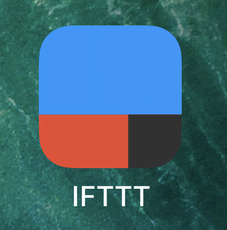 インスタグラムとTwitterを連携して写真を同時投稿する方法! | アプリワールドのサブタイトル
インスタグラムとTwitterを連携して写真を同時投稿する方法! | アプリワールドのサブタイトルネームタグが読み取れない場合
ネームタグが読み取りができない場合は既述の方法を試してみてください。再起動やアップロードだけで解決できる場合も多いですので、試してみる価値はあるはずです。それでも読み取りができない場合は、インスタグラムの運営側に問題の報告をおこないます。
ブロックされているとフォローできない
せっかくネームタグを読み込んでも、ブロックされている場合はフォローすることができないです。しかし、不具合の可能性もあるので、一度できないからと諦めずに上記にある使い方で、もう一度ネームタグを読み取りをするなど、何度かトライしてみることをおすすめします。
上述にもある通り、アップデートをすることで解決できることも多いためです。
 インスタグラムストーリーの新機能!質問スタンプやシェア・絵文字スライダーの使い方を解説!
インスタグラムストーリーの新機能!質問スタンプやシェア・絵文字スライダーの使い方を解説!



























